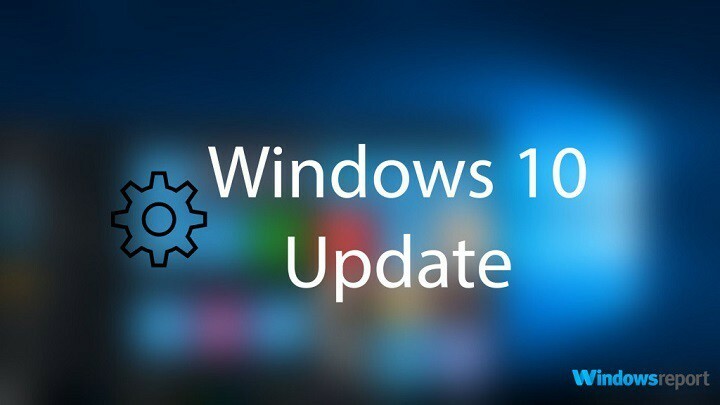Acest software vă va menține drivere în funcțiune, astfel vă va proteja de erorile obișnuite ale computerului și de defecțiunile hardware. Verificați acum toate driverele în 3 pași simpli:
- Descărcați DriverFix (fișier descărcat verificat).
- Clic Incepe scanarea pentru a găsi toți driverele problematice.
- Clic Actualizați driverele pentru a obține versiuni noi și pentru a evita defecțiunile sistemului.
- DriverFix a fost descărcat de 0 cititori luna aceasta.
De la lansarea Windows 8, oamenii s-au certat dacă bara Charms era bună sau nu. Pentru aceasta, Microsoft a decis să scape de bara Charms din Windows 10, dar dacă totuși doriți să aveți bara Charms, avem o soluție pentru dvs.
În previzualizarea tehnică a Windows 10, Microsoft a decis să schimbe câteva lucruri despre bara Charms. De fapt, Microsoft a decis să elimine complet bara Charms din noua versiune a sistemului de operare Windows. Microsoft a decis să facă această mișcare probabil pentru că bara Charms nu se încadrează în mediul Windows 10, dar și pentru că mulți utilizatori obișnuiau să se plângă, spunând că această caracteristică este „enervantă și inutil."
Microsoft a eliminat bara Charms din interfața cu utilizatorul, dar este încă prezentă în aplicațiile moderne, cu o mică listă verticală în colțul din stânga.
Dar dacă sunteți printre cei cărora le-a plăcut de fapt bara Charms și doriți să o utilizați în noul sistem de operare Windows ca și cum ați fi folosit-o în Windows 8 / 8.1, există o nouă aplicație care va întoarce bara Charms în colțul din dreapta al ecran. Aplicația se numește PopCharms și a fost creată de membru al forumului Neowin, care se numește CyclingGuyNOLA.
PopCharms este un fișier simplu .exe care va plasa o pictogramă în sistemul de încercare pentru a controla dacă doriți ca Charms Bar să fie activat sau dezactivat. Când aplicația rulează, bara de farmece va apărea atunci când mutați cursorul mouse-ului în colțul din dreapta jos al ecranului.
Alternativ, dacă doriți să utilizați bara Charms fără a utiliza o aplicație terță parte, o puteți deschide apăsând simultan tasta Windows și C.
De asemenea, deoarece această aplicație nu este oficială, trebuie să vă îngrijorăm că o instalați pe propriul risc, deoarece Windows 10 este încă în versiune beta și nu este sigur dacă va funcționa pe fiecare computer.
Citește și: Remediere: 0xc1900101 Mesaj de eroare după actualizarea la Windows 10